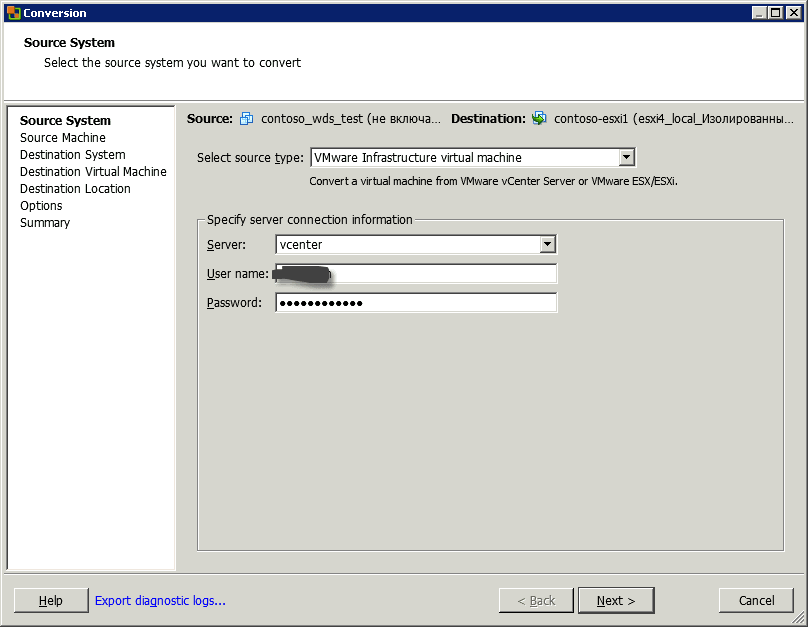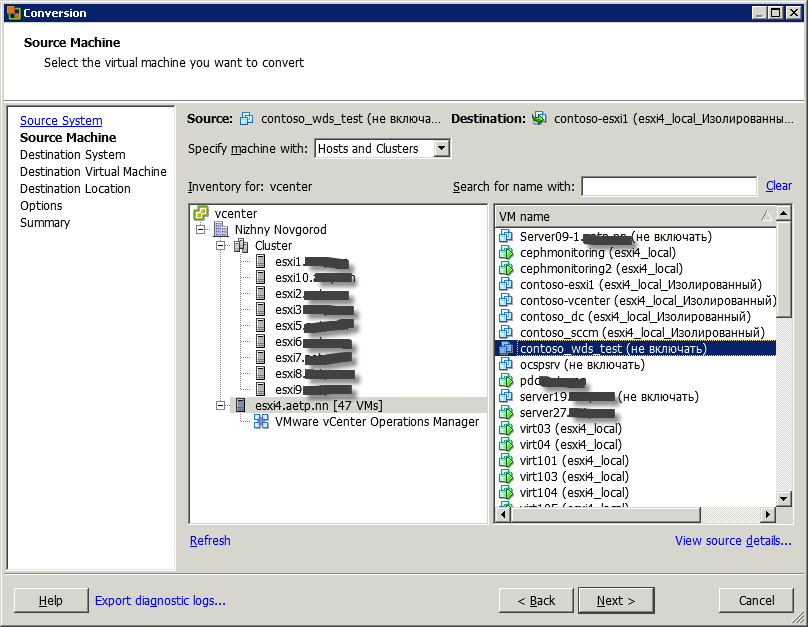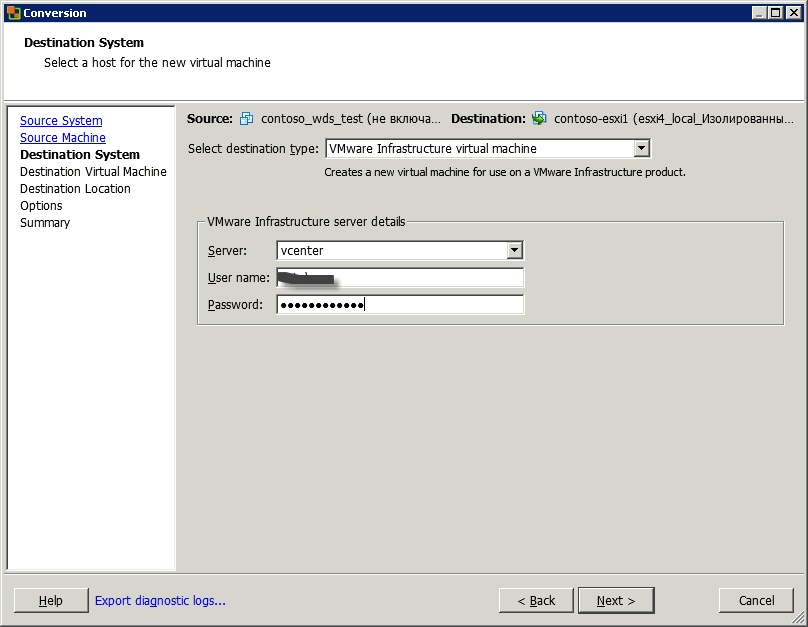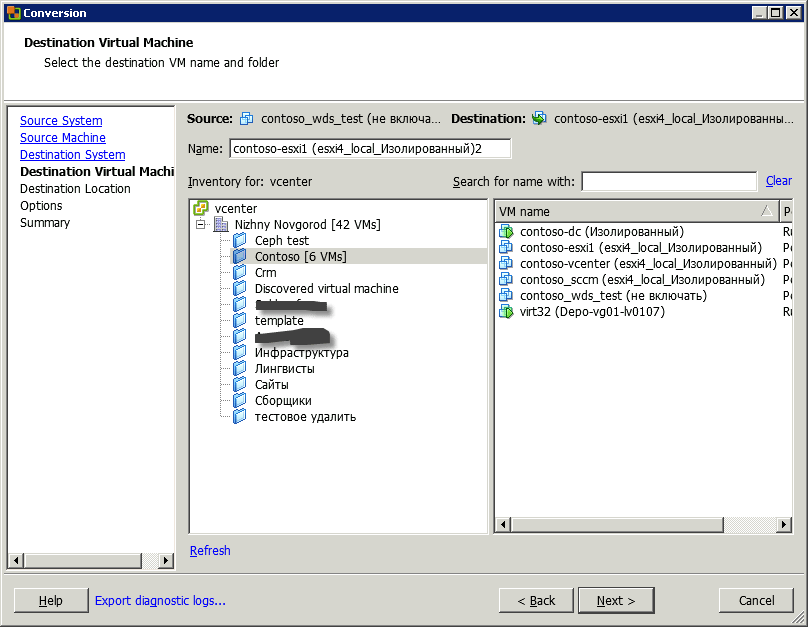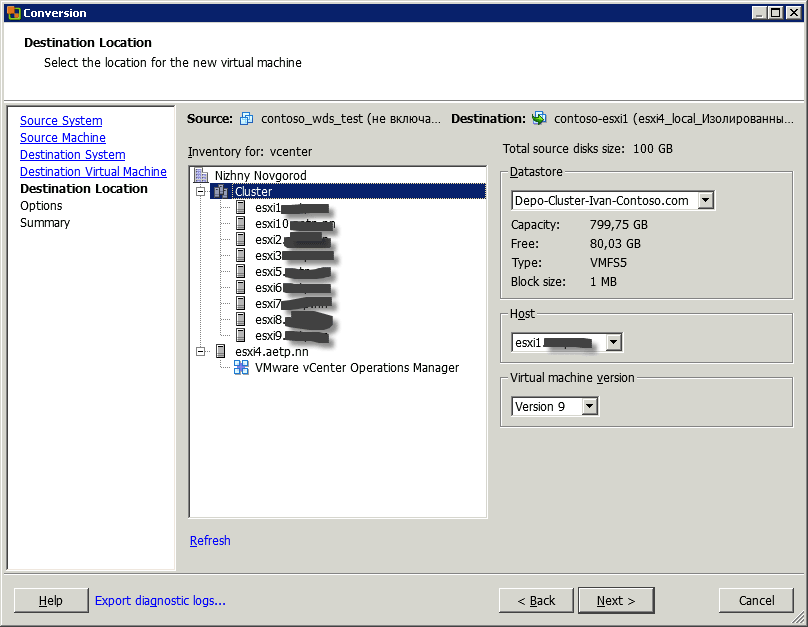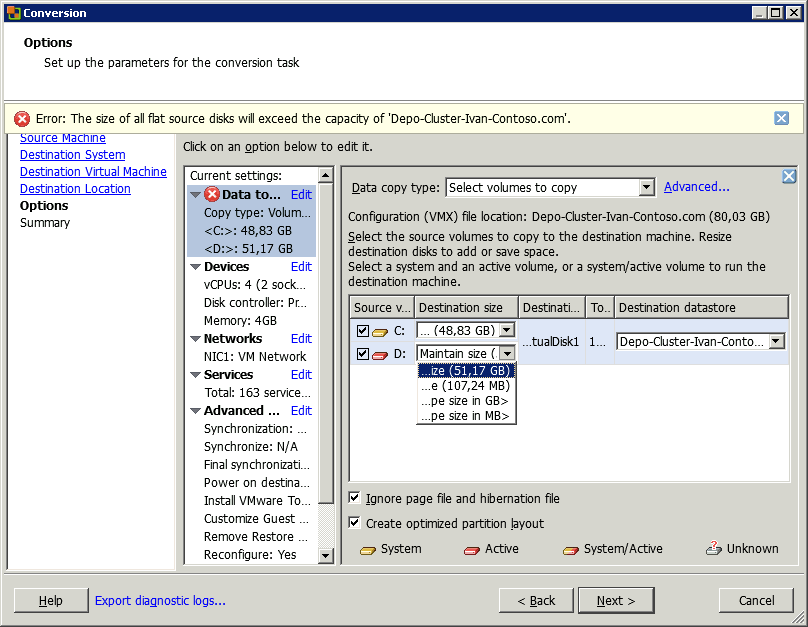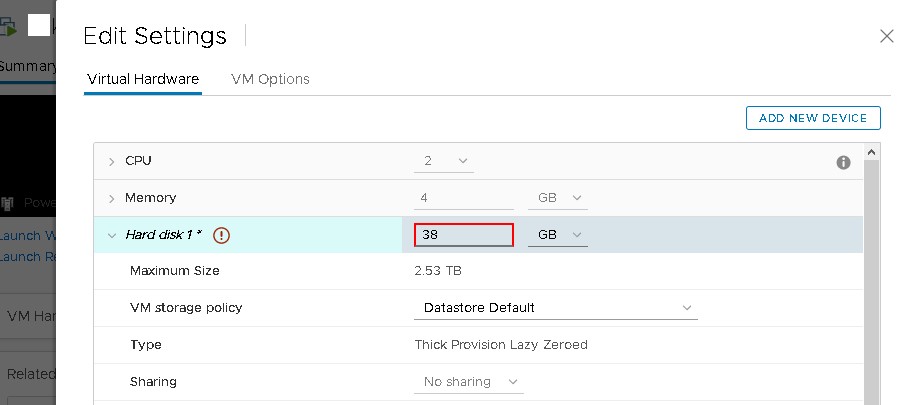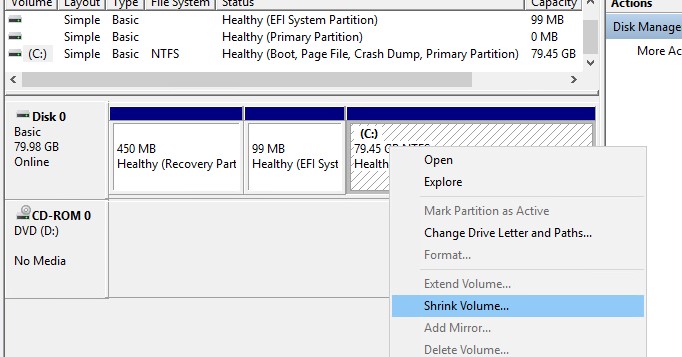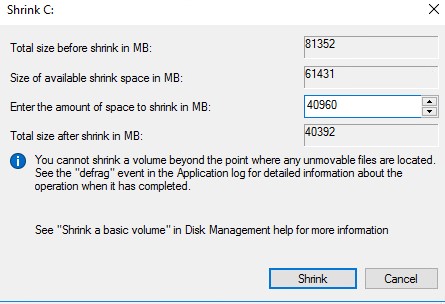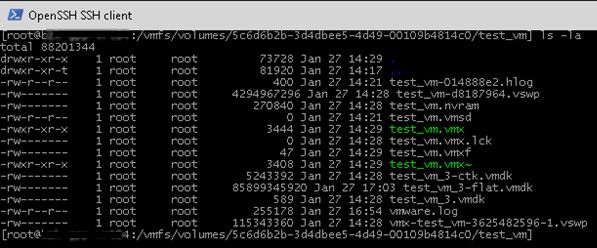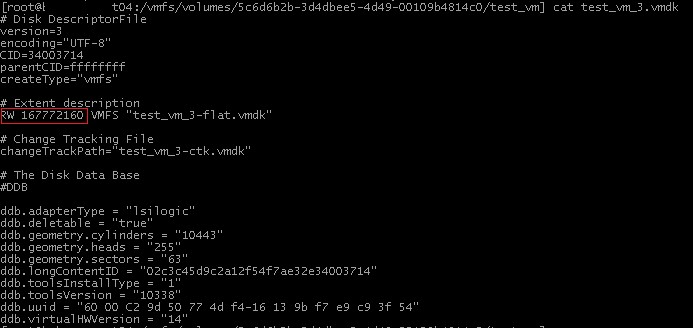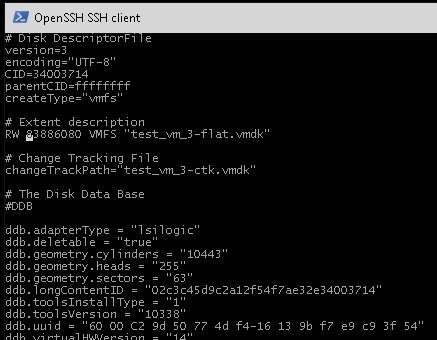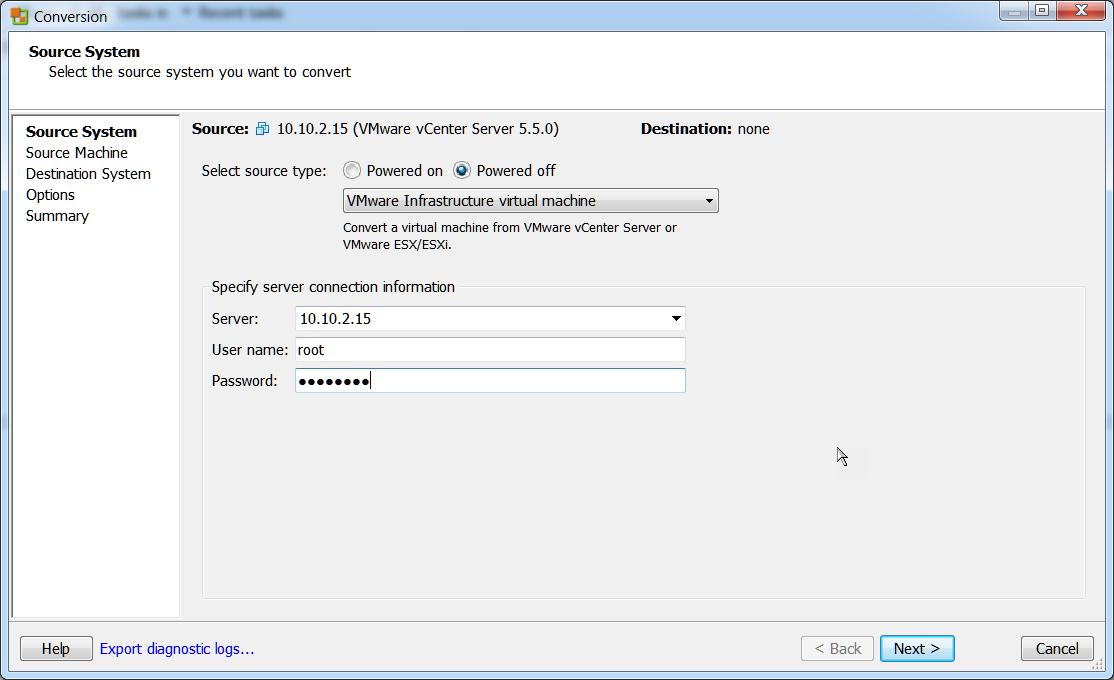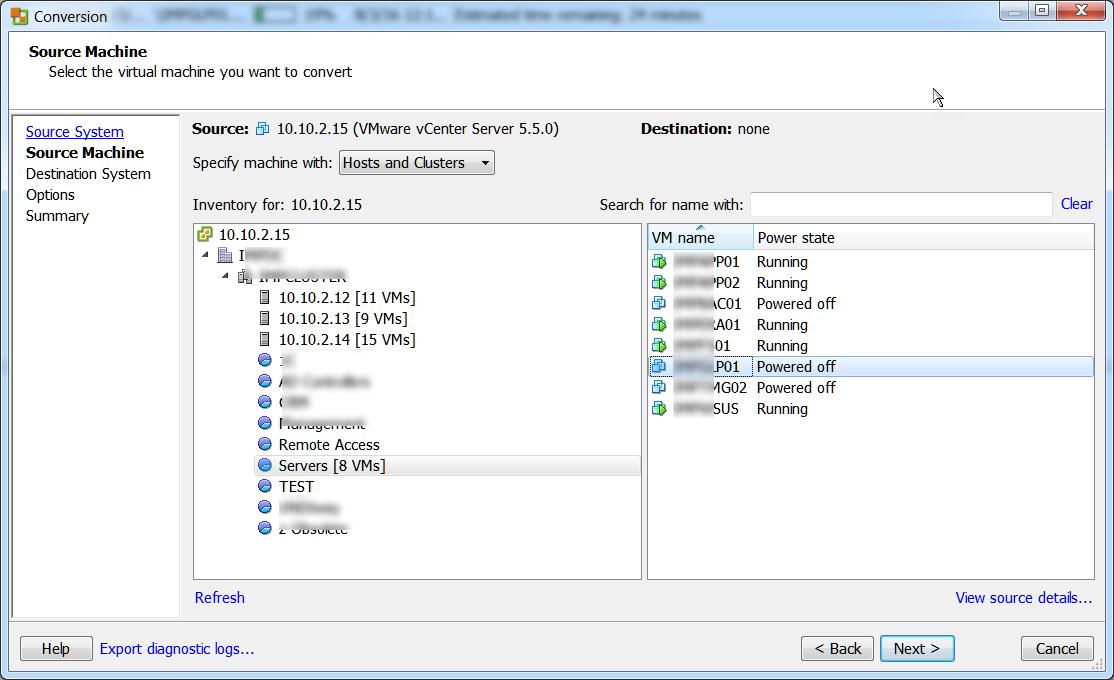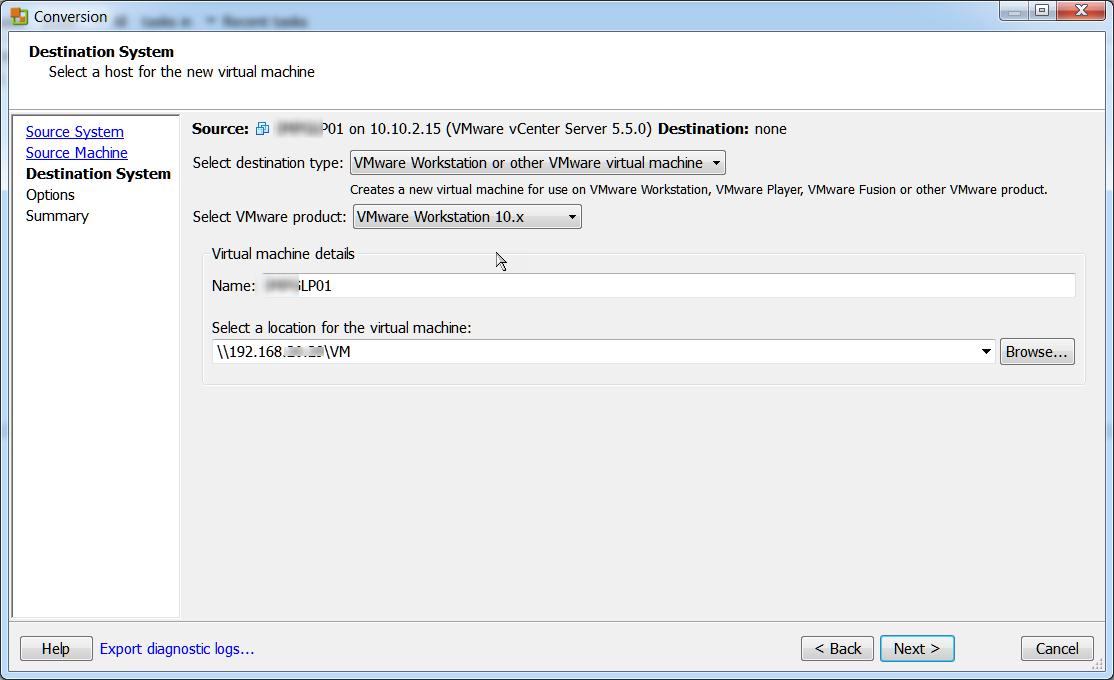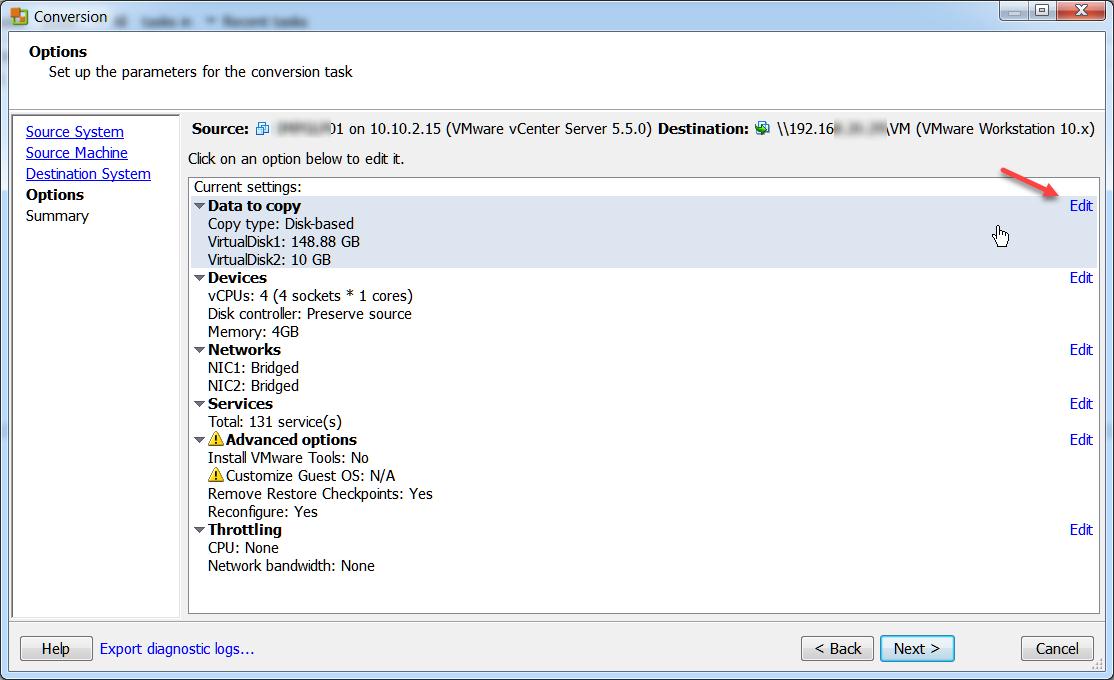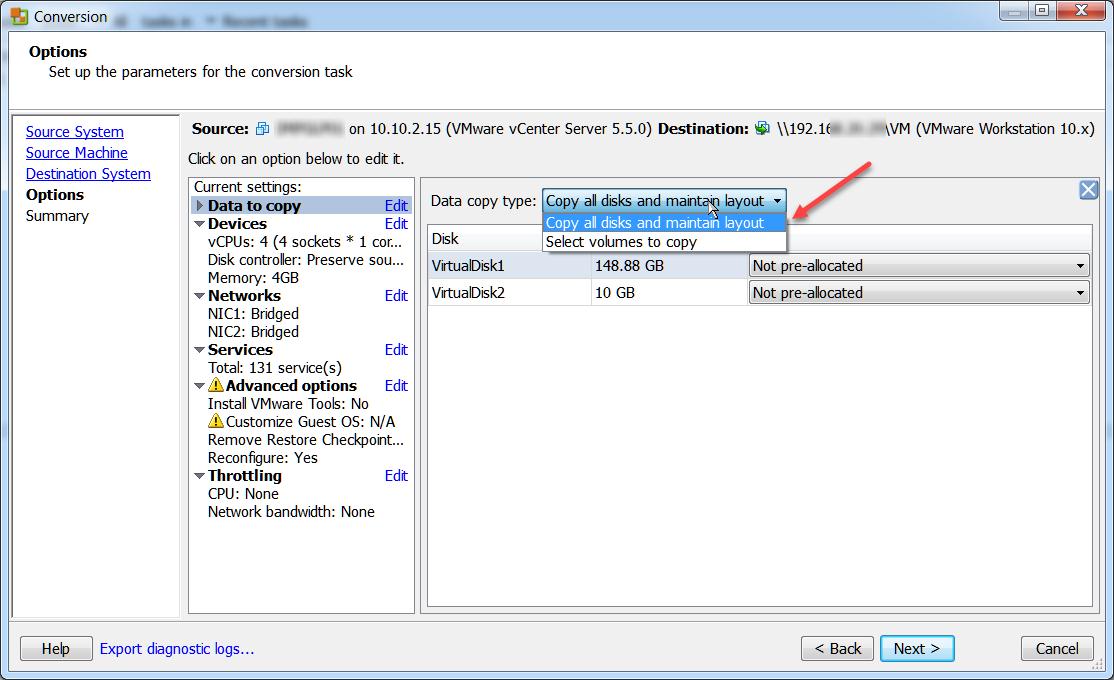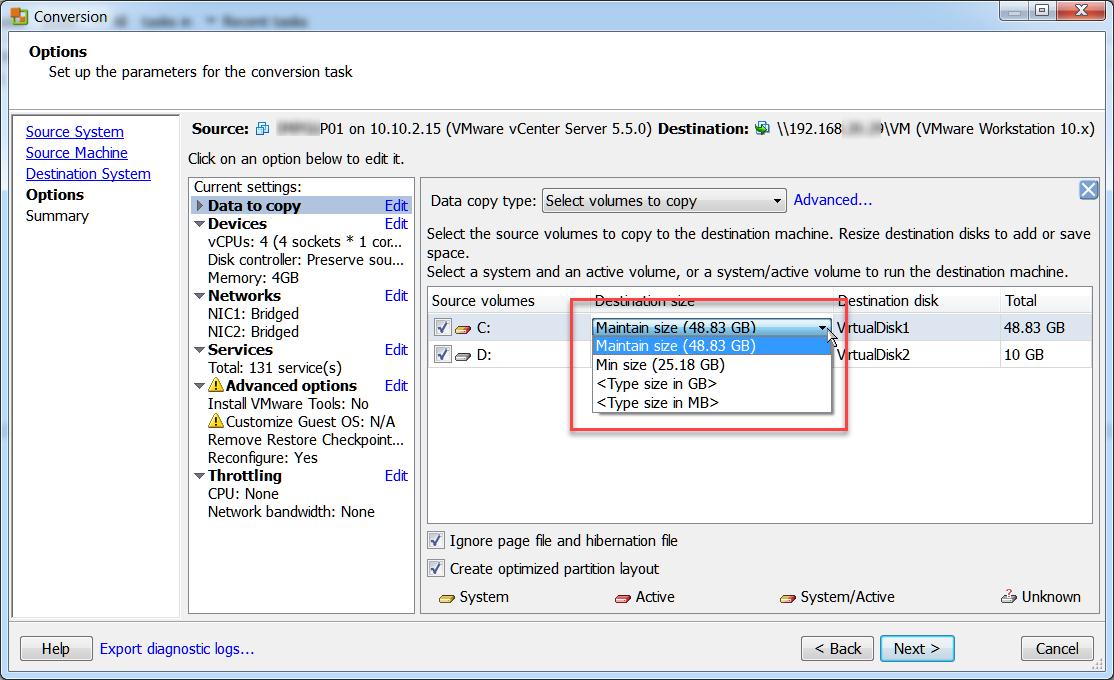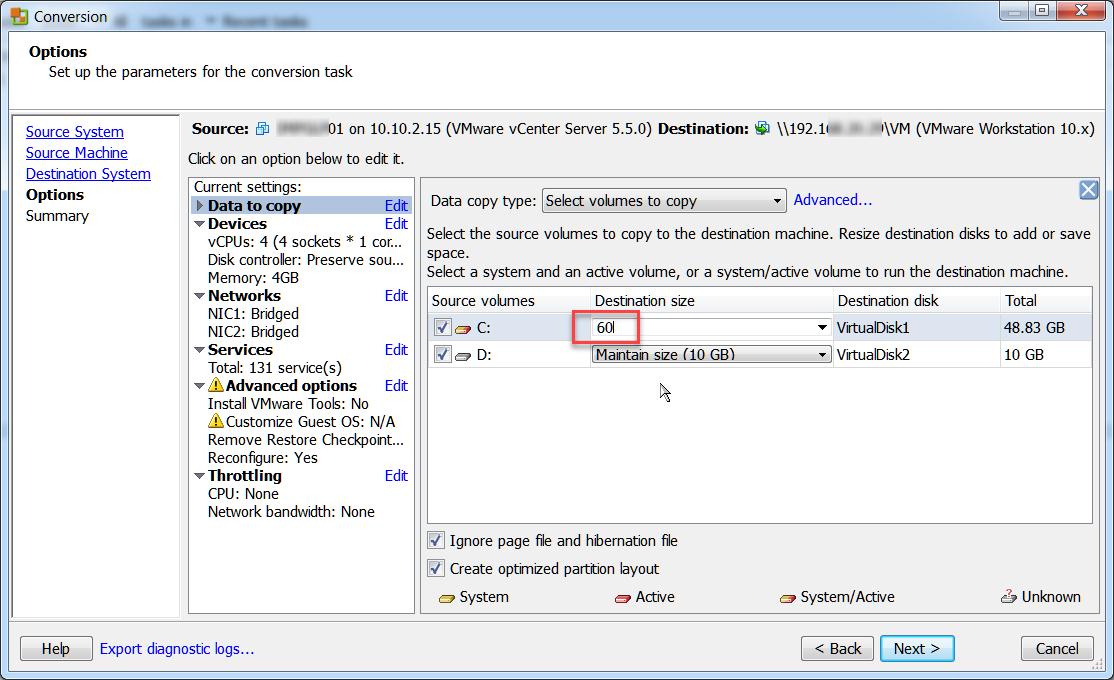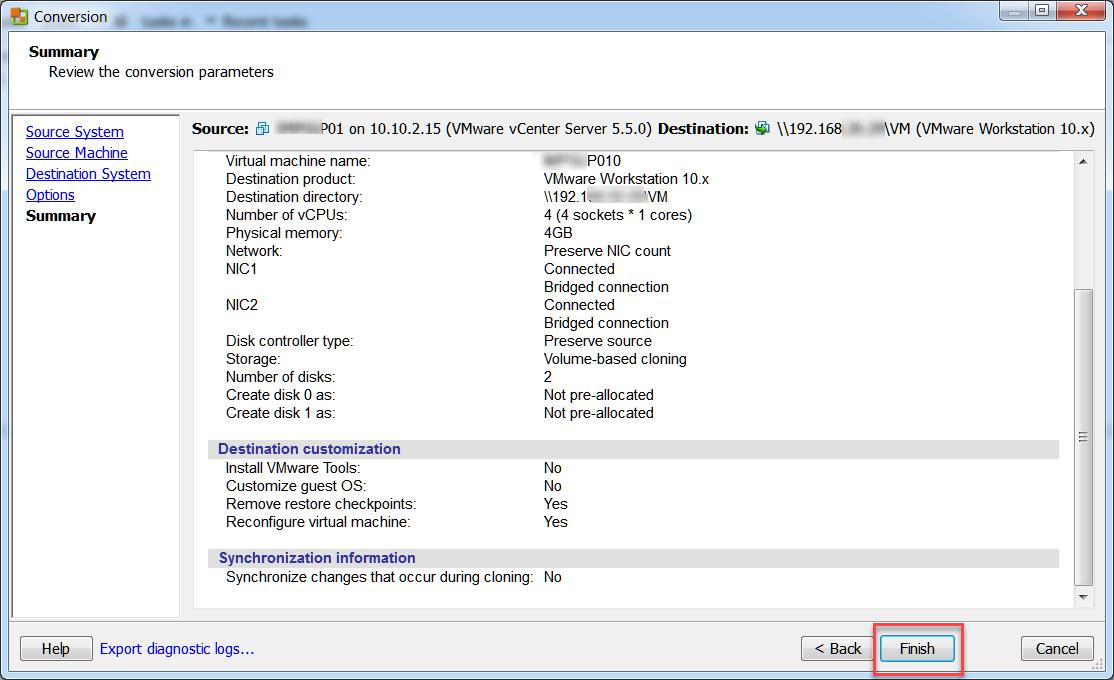- Esxi уменьшить диск виртуальной машины
- Уменьшение размера виртуального диска на ESXi
- Уменьшение размера виртуального диска на ESXi
- Уменьшение раздела внутри гостевой ОС
- Уменьшение размера VMDK файла виртуальной машины VMware
- Уменьшение размера виртуального диска с помощью VMware vCenter Converter Standalone
- Уменьшение размера тонкого диска в ESXi
Esxi уменьшить диск виртуальной машины
Добрый день! Уважаемые читатели и гости популярного IT портала pyatilistnik.org. Задача простая, уменьшить размер виртуального диска vmdk в ESXI 5 или 6.5. Такая нужда может возникнуть при не правильном планировании, или просто из-за неправильной информации со стороны человека ставящего задачу. Что имеем, есть виртуальная машина с windows server 2008 R2 диск C 50 гб занято 20 гб и диск D 100гб, а используется 1, нужно его уменьшить, до 10 скажем и чтобы он остался толстым. К сожалению штатными средствами, это сделать не получится, это не как в Hyper-V зашел в настройки и отнял нужное количество. Но есть к счастью не муторный способ, это решить, а именно утилита VMware vCenter Converter Standalone 5-6.2, пример ее работы я описал тут (виртуализация физической машины).
Уменьшение размера виртуального диска на ESXi
Открываем утилиту. Выбираем «VMware Infrastructure virtual machine», и вводим учетные данные для подключения к вашему хосту или vCenter серверу. Затем next.
Как уменьшить размер виртуального диска (vmdk) виртуальной машины ESXI 5.x.x-01
Выбираем хост и виртуальную машину для уменьшения дисков.
Как уменьшить размер виртуального диска (vmdk) виртуальной машины ESXI 5.x.x-02
Вводим место назначения и данные дл доступа, в моем примере это тот же vcenter сервер.
Как уменьшить размер виртуального диска (vmdk) виртуальной машины ESXI 5.x.x-03
Выбираем папку установки и имя
Как уменьшить размер виртуального диска (vmdk) виртуальной машины ESXI 5.x.x-04
Выбираем хост, версию vmtools советую 9, чтобы можно было редактировать из толстого клиента в windows и датастор, а то придется производить процедуру понижения версии виртуального оборудования.
Как уменьшить размер виртуального диска (vmdk) виртуальной машины ESXI 5.x.x-05
И теперь самое интересное, уменьшение дисков. Data copy type выбираем Select volume и ниже на против жесткого диска кнопка edit, в выпадающем меню можно выбрать текущий размер или самый минимальный, выбирайте минимальный, потом после выполнения конвертации расширите до такого как вам нужно, собственно все жмем next и процесс пошел.
Как уменьшить размер виртуального диска (vmdk) виртуальной машины ESXI 5.x.x-06
Далее вы задаете нужный вам размер виртуального диска, который будет виден в вашей виртуальной машине.Это официальный метод компании Vmware, есть еще не официальный с использованием команды cp.
Уменьшение размера виртуального диска на ESXi
В этой статье мы рассмотрим, как уменьшить размер виртуального диска (vmdk) в VMWare ESXi. В отличии от процедуры расширения диска виртуальной машины VMWare, которую можно выполнить на-лету без выключения ВМ, процедура уменьшения размера vmdk файла на гипервизоре VMWare ESXi задача более сложная, и выполнить ее непосредственно через графический интерфейс vSphere Client в принципе нельзя. Клиент vSphere не позволяет вам указать меньший размер виртуального диска.
Перед тем, как уменьшить размера виртуального диска на хосте VMWare ESXi необходимо:
- Удалить все снапшоты виртуальной машины (иначе вы можете повредить виртуальный диск)
- Создать полную резервную копию виртуальной машины, или предварительно сделайте копию vmdk и flat файла, который вы хотите уменьшить. Воспользуйтесь командами:
cp vmname.vmdk backup_vmname.vmdk
cp vmname-flat.vmdk backup_vmname-flat.vmdk
Процедура уменьшения размера виртуального диска состоит из двух этапов:
- Уменьшение раздела внутри гостевой ОС;
- Уменьшение размера VMDK файла виртуальной машины VMware на VMFS (NFS) хранилище.
Уменьшение раздела внутри гостевой ОС
В первую очередь необходимо уменьшить размер дискового раздела внутри гостевой операционной системы. Если у вас в ВМ запущена Windows, воспользуйтесь диспетчером управления дисков diskmgmt.msc (операция Shrink Volume доступна во всех поддерживаемых версиях Windows, для старых версий Windows для уменьшения размера раздела используется утилита sdelete) или используйте сторонние утилиты (например, Acronis Disk Director). Если этого не сделать, то после уменьшения размера виртуального диска можно получить неработоспособную файловую систему.
Допустим, вы хотите хотим уменьшить размер диска на 40 Гб. Значит размер тома должен быть уменьшен на 40960 Мб (40 Гб x 1024). Именно это значение нужно ввести в поле мастера Shrink Volume. После уменьшения размера раздела на диске справа от вашего основного раздела останется некоторое количество неразмеченного (Unallocated) пространства (в нашем примере 40 Гб).
Уменьшение размера VMDK файла виртуальной машины VMware
Теперь нужно уменьшить размера VMDK файла на файловой системе VMWare VMFS.
- Выключите виртуальную машину, размер виртуального диска которой вы хотите уменьшить;
- Подключитесь по SSH к консоли гипервизора ESXi, на котором зарегистрирована ВМ (можно воспользоваться putty или встроенным ssh клиентом Windows);
- Перейдите в каталог, в котором хранится vmdk файл ВМ (путь можно узнать в свойствах виртуального диска в графическом клиенте vSphere)
cd /vmfs/volumes/datastore/test-VM - Выведите содержимое конфигурационного файла виртуального диска (с расширением *.vmdk) с помощью команды cat:
# cat test_vm_3.vmdk
Размер vmdk диска задается в секции #Extent description (после символов RW). В данном случае указана цифра 167772160 (80 Гб *1024*1024*1024 / 512) - Я хочу уменьшить виртуального vmdk диска с 80 до 40 Гб. Это значит, что в секции Extent description нужно указать значение: 83886080 (40 Гб*1024*1024*1024 / 512). Задайте новый размер виртуального диска с помощью текстового редактора ( vi или nano );
- Я использую редактор vi: # vi test_vm_3.vmdk
- В редакторе vi с помощью стрелки вниз перейдите на строку с размером диска и нажмите i (для перехода в режим редактирования). Укажите новый размер виртуального диска. Нажмите ESC , чтобы выйти из режима редактирования и :wq -> Enter чтобы сохранить изменения;
- Осталось склонировать или смигрировать (Storage VMotion) виртуальную машину на другое хранилище (datastore). После перемещения файлов виртуальной машины в ее свойствах отобразится новый размер виртуального диска;
Итак, мы рассмотрели один из вариантов выполнения операции уменьшения размера виртуального vmdk диска в VMWare ESXi. Если требует уменьшить размер тонкого диска VMWare за счет неиспользуемого места, рекомендуем воспользоваться этой инструкцией.
- Уменьшение размера виртуального диска путем конвертации виртуальной машины с помощью VMware vCenter Converter. При конвертации нужно указать размер нового диска меньше, чем исходный (об этом в следующем разделе);
- Можно склонировать содержимого виртуального диска с помощью стороннего софта (например, Acronis True Image или Symantec Ghost32). Операция выполняется путем добавления в виртуальную машину нового диска меньшего размера и клонирования на него содержимого большего диска. После этого большой диск можно удалить.
Уменьшение размера виртуального диска с помощью VMware vCenter Converter Standalone
Еще один способ уменьшения размера виртуальных дисков у ВМ на VMWare с помочью GUI — воспользоваться бесплатным конвертером — VMware vCenter Converter Standalone.
- Конвертация V2V выполняется медленно;
- На датасторе должно быть достаточно места для разрешения новой ВМ;
- У новой ВМ будет новый MAC адрес.
- не требуется открывать в консоль vCenter или ESXi хоста;
- создается точная копия VM;
- источник не поломается при ошибке в настройках параметров задачи конвертирования.
Укажите адрес ESXi хоста.
Выберите исходную ВМ.
Укажите параметры новой ВМ.
Перейдите в режим редактирования диска (Data to copy -> Edit).
Выберите режим копирования: Select volumes to copy.
Укажите новый размер диска в новой ВМ. Как вы видите, на диске в гостевой занято 48 гб, а размер самого диска – 150. Мы уменьшим размер виртуального диска до 60 Гб.
Запустите процесс конвертирования ВМ. После окончания отключите исходную ВМ и включите новую. Проверьте, что размер диска уменьшился. После этого исходную ВМ можно удалить.
Уменьшение размера тонкого диска в ESXi
Когда я начал работать с ESXi, столкнулся с проблемой нехватки дискового пространства из-за сильно разросшихся тонких дисков. Вообще, лучше создавать диски меньшего размера, потому что увеличить диск в ESXi намного проще, чем уменьшить. Но что же делать, если все-таки возникла необходимость уменьшить диск? Причем, мое положение усугубляли LVM разделы на сервере, которые не распознавал Acronis, и, следовательно, не мог изменить размер раздела.
Опишу способ, которым воспользовался я:
1 этап) Уменьшение диска внутри виртуальной машины
Сперва нужно уменьшить диск внутри самой виртуальной машины, для этого существует множество универсальных программ: Acronis disc director, paragon partition manager, встроенная утилита управления дисками в windows и т.д. Мне ни одна из этих программ не помогла, поэтому пришлось использовать средства линукса и LiveCD.
1) Для начала нужно загрузиться с livecd linux, я использовал для этого centos 7. При загрузке виртуальной машины клавиша ESC для появления меню загрузки.
2) Активируем LVM разделы
3) Проверка активированных логических томов
4) Проверяем файловые системы
5) Уменьшаем размер файловой системы
6) Уменьшаем размер тома до размера файловой системы
Также мы можем добавить это место к другом тому
Для этого:
Увеличиваем том root:
Увеличиваем размер файловой системы на томе root до размера тома:
7) Опять проверяем целостность файловой системы
8) Далее можно запустить виртуальную машину и убедиться, что все корректно работает
2 этап) уменьшение provisioning space.
10) Выключаем виртуальную машину
11) Подключаемся по SSH к физическому серверу, на котором установлен ESXi
12) Переходим в каталог, в котором хранится vmdk файл ВМ (путь можно узнать в свойствах виртуального диска в графическом клиенте vSphere). У меня это
Каталог имеет подобную структуру:
-rw——- 1 root root 3424256 Feb 2 08:24 vmmcores-1.gz
-rw-r—r— 1 root root 240722 Dec 20 20:46 vmware-1.log
-rw-r—r— 1 root root 1252287 Feb 2 08:24 vmware-2.log
-rw-r—r— 1 root root 43555 Feb 2 08:24 vmware-3.log
-rw-r—r— 1 root root 151873 Feb 2 08:25 vmware.log
-rw——- 1 root root 122683392 Feb 2 08:24 vmx-VM_name-186599173-1.vswp
/vmfs/volumes/53114b32-24d88d5a-2cbe-0025b500004f/VM_name #
13) Просмотрим содержимое конфигурационного файла с расширением *.vmdk с помощью команды cat или vi:
# Disk DescriptorFile
version=1
encoding=«UTF-8»
CID=829544ab
parentCID=ffffffff
isNativeSnapshot=«no»
createType=«vmfs»
# Extent description
RW 44000000 VMFS «VM_name-flat.vmdk»
# The Disk Data Base
#DDB
ddb.adapterType = «lsilogic»
ddb.geometry.cylinders = «17884»
ddb.geometry.heads = «255»
ddb.geometry.sectors = «63»
ddb.longContentID = «c78bccbfd4724f0ee20a1ef2829544ab»
ddb.thinProvisioned = «0»
ddb.uuid = «60 00 C2 98 20 ac 05 4a-e5 39 e4 40 e8 a2 d8 d0»
ddb.virtualHWVersion = «8»
14) Размер vmdk диска задается в секции #Extent description (после символов RW). Меняем это значение, например, чтобы установить размер диска в 20Гб ставим 41943040 (20 Гб*1024*1024*1024 / 512)
Я ставлю значение немного больше, чем размер, вычисленный по методике выше (41943040 (20 Гб*1024*1024*1024 / 512)), на всякий случай.
15) Осталось склонировать или смигрировать виртуальную машину, после чего отобразится новый размер диска.
Физическое уменьшение тонкого диска без изменения provisioning
Также возможно только уменьшить размер файла виртуальной машины, путем удаления нулевых блоков.
Для этого:
1) Нужно заполнить все неиспользованное пространство, внутри виртуальной машины, нулями. Создаем файл по размерам неиспользуемой области диска, а потом удаляем его.
2) Подключаемся по SSH к консоли ESXi как описано выше и переходим в каталог с виртуальной машиной.
3) В консоли гипервизора есть специальная утилита, которая позволяет затереть нулевые блоки, тем самым уменьшив физический размер тонкого диска.
Делается это с помощью ключа -K (можно также использовать ключ —punchzero) в консоли сервера ESXi
Надо отметить, что утилита vmkfstools, запущенная с ключом -K, еще и может преобразовать обычный диск (zeroedthick или eagerzeroedthick) в thin disk с вычищением нулевых блоков и, соответственно, уменьшением размера vmdk.